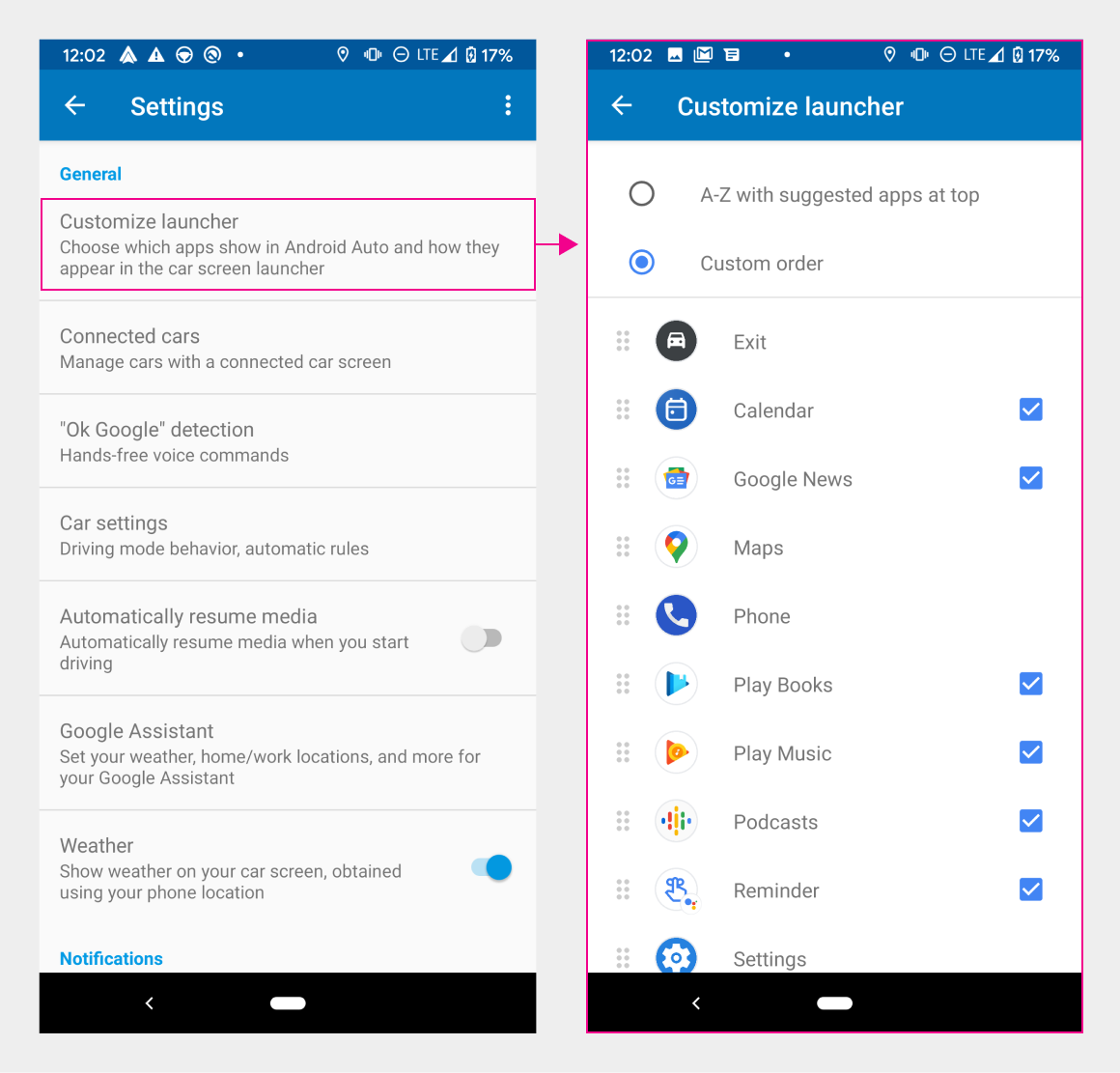Avvio applicazioni consente agli utenti di sfogliare le app disponibili e altre opzioni principali, quindi selezionare quella che vogliono avviare.
Gli utenti possono accedere ad Avvio app dal pulsante App situato nella barra di navigazione. Possono anche personalizzare il modo in cui le loro app vengono visualizzate in Avvio app, incluso se vengono visualizzate le app consigliate.
Anatomia
Avvio app mostra le app e le opzioni disponibili in una griglia a scorrimento verticale. Nel layout predefinito, è presente una riga di app suggerite bloccate nella parte superiore. Sotto questa riga, le app sono elencate in ordine alfabetico, ad eccezione dell'opzione Esci, che viene visualizzata per prima. Quando gli utenti personalizzano l'ordine delle app in Avvio app, la riga di app consigliate scompare.
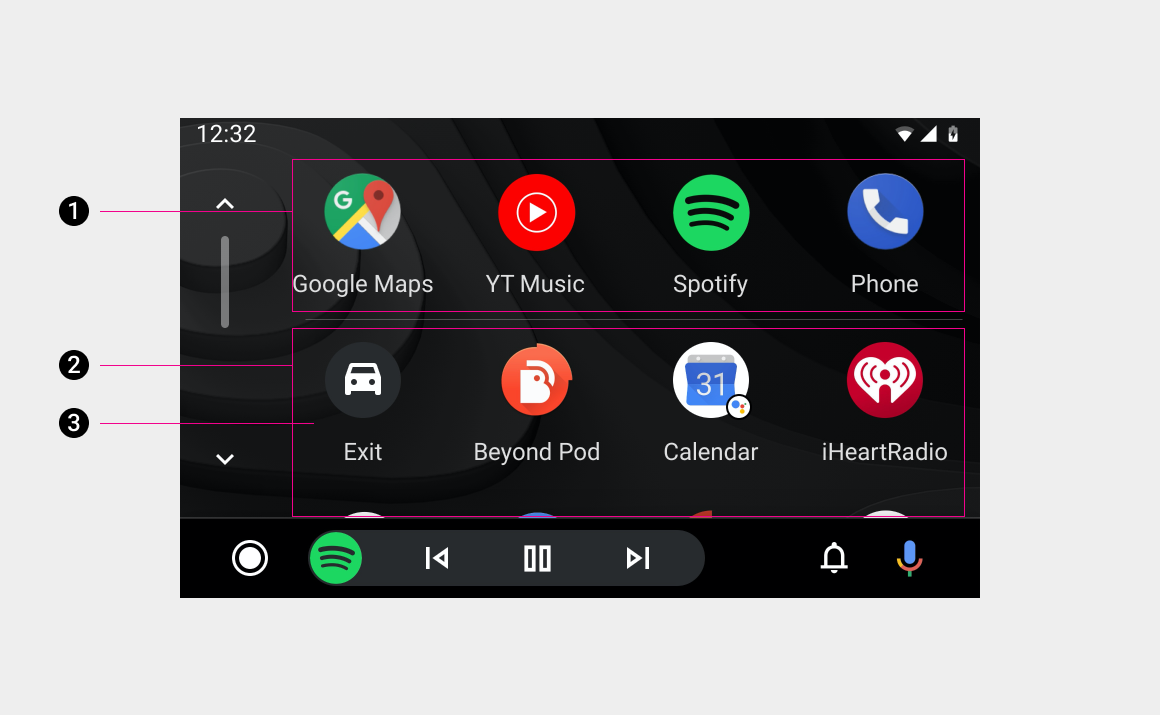
1. Riga App suggerite: in genere sono le quattro app utilizzate più di recente per categoria.
2. Griglia delle app a scorrimento: in ordine alfabetico, a meno che l'utente non abbia personalizzato un ordine
3. Opzione di uscita: per uscire dal sistema nativo dell'auto
App e opzioni disponibili
La griglia di elementi in Avvio app include quanto segue:
- App
- Opzione di uscita
- Azioni dell'assistente
Di seguito sono riportati alcuni esempi di questi articoli.
App
Avvio app mostra le app di navigazione, multimediali e comunicazione disponibili per l'utente. Potrebbe trattarsi di app preinstallate sullo smartphone dell'utente, app richieste durante l'installazione di Android Auto (ad esempio Google Maps) o app che l'utente ha scelto di scaricare.
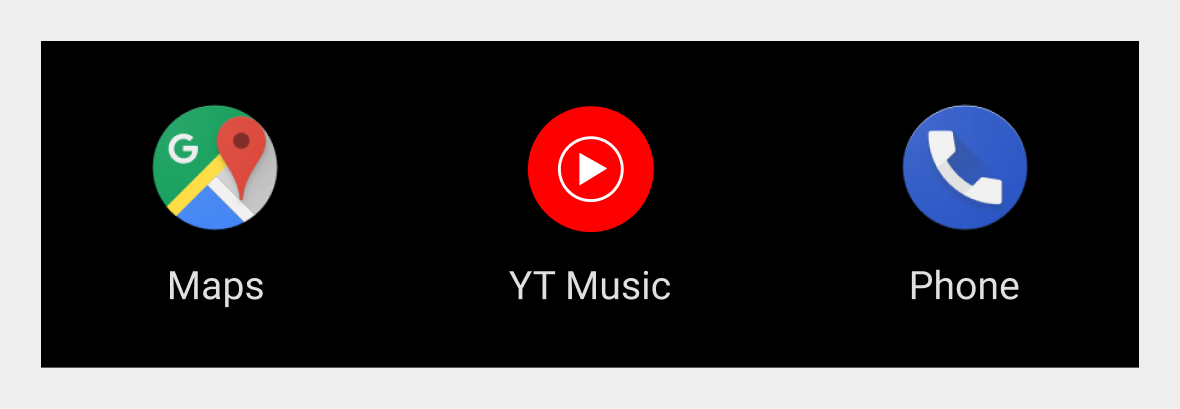
Opzione di uscita
Oltre a mostrare le app, in Avvio app viene visualizzata un'opzione di uscita. Questa opzione consente agli utenti di uscire da Android Auto e tornare al sistema di infotainment nativo dell'auto.
Nel layout predefinito, l'opzione Esci viene visualizzata per prima, prima della griglia alfabetica delle app. Gli utenti possono spostarlo altrove se personalizzano Avvio app.
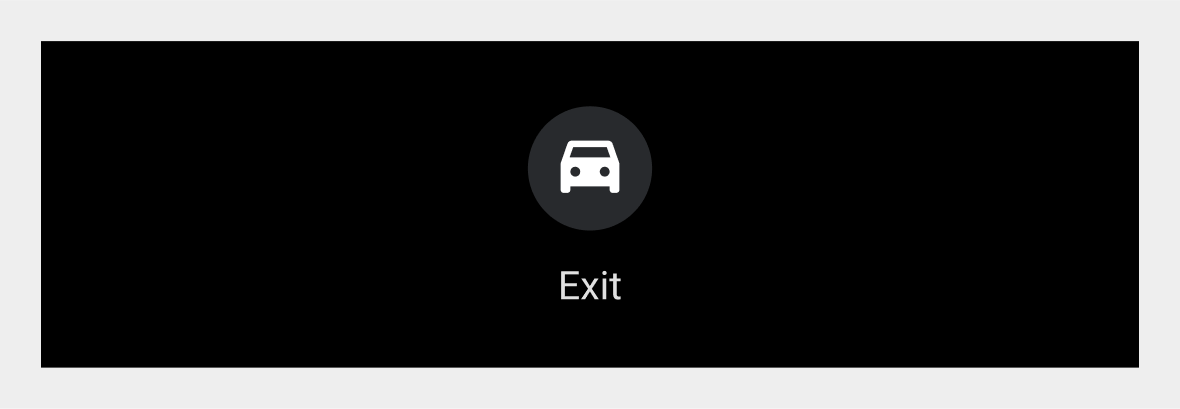
Azioni dell'assistente
Le opzioni per le azioni dell'assistente vengono visualizzate insieme alle app in Avvio app. La selezione di queste azioni richiama l'assistente per aiutarti a svolgere attività specifiche per cui è utile l'interazione vocale.
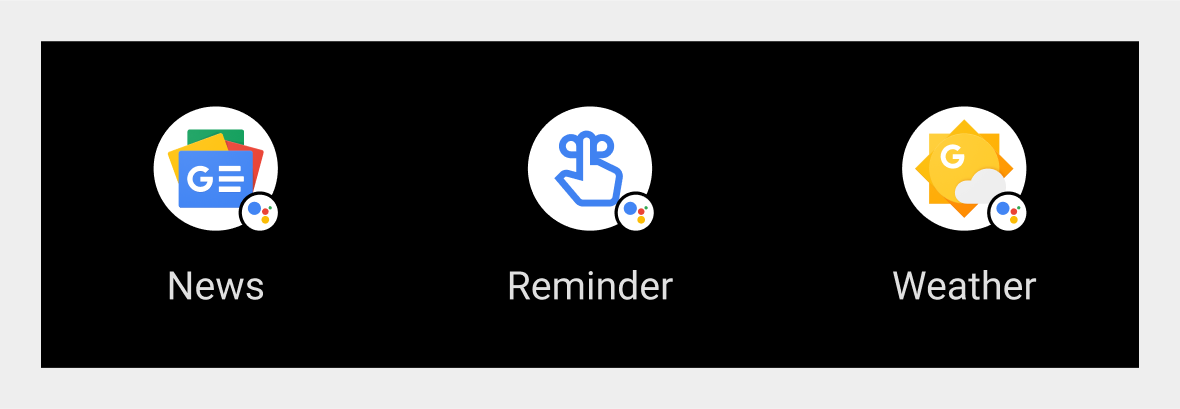
App consigliate
Se l'utente non ha personalizzato l'ordine di visualizzazione delle app, nella parte superiore di Avvio app viene visualizzata la riga di app suggerite.
Nell'esempio a destra, le app suggerite includono le app utilizzate più di recente dall'utente nelle seguenti categorie, da sinistra a destra:
- App di navigazione
- App multimediale
- Seconda app multimediale
- App Comunicazioni
Se Android Auto non ha la cronologia delle app dell'utente (ad esempio, al primo utilizzo), le app consigliate sono app Google o altre app utilizzate di frequente in Android Auto.
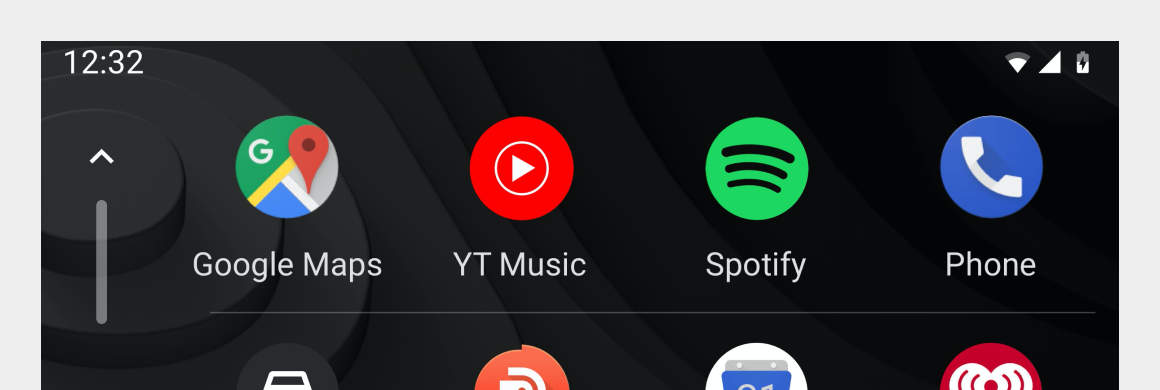
Personalizzazione di Avvio app
Gli utenti possono personalizzare Avvio app nei seguenti modi:
- Nascondere determinate app e opzioni
- Modificare l'ordine di visualizzazione delle app (sostituendo le app consigliate)
Queste azioni di personalizzazione sono disponibili nelle impostazioni di Android Auto.
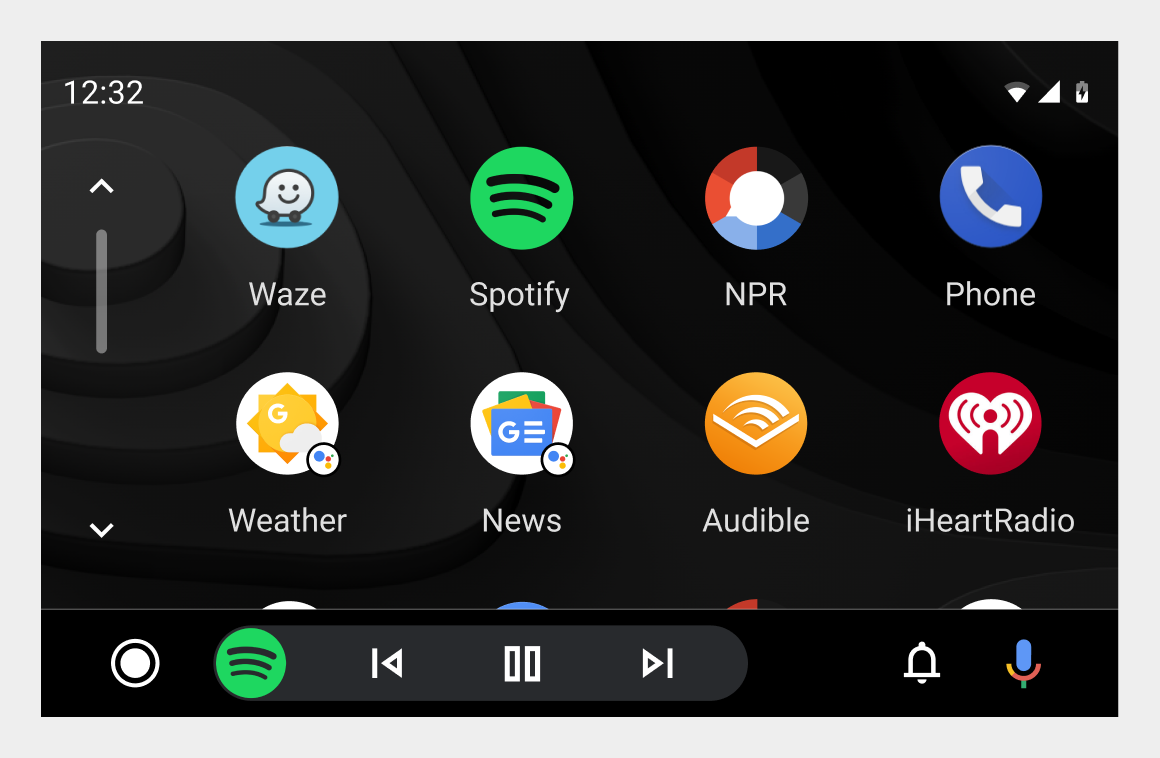
Accesso alle impostazioni di personalizzazione
Per accedere alla pagina Impostazioni, gli utenti possono selezionare l'app Impostazioni in Avvio app o andare direttamente alle impostazioni di Android Auto sui loro smartphone. L'app Impostazioni indirizza gli utenti ai loro smartphone per impostazioni più complesse.
Se selezioni l'opzione "Personalizza Avvio applicazioni" nella pagina Impostazioni, viene visualizzata la pagina "Personalizza Avvio applicazioni". Qui gli utenti possono scegliere le app in cui nascondere o trascinare i nomi per cambiarne l'ordine in Avvio app. Eventuali modifiche apportate in questa pagina verranno applicate in Avvio app dopo che l'utente chiuderà e riavvierà Android Auto.